z5手机动态锁屏怎么设置 华为手机动态锁屏设置方法
日期: 来源:泰尔达游戏网
在日常使用手机的过程中,动态锁屏成为了一种颇受用户喜爱的功能,对于拥有华为手机的用户来说,如何设置z5手机动态锁屏可能是一个比较常见的问题。华为手机动态锁屏设置方法并不复杂,只需按照一定的步骤进行操作即可轻松实现。通过设置动态锁屏,用户不仅可以为手机增添一份个性化的魅力,还能在解锁手机的过程中获得更加生动有趣的体验。如果您也对z5手机动态锁屏感兴趣,不妨跟随以下步骤进行设置,让您的手机焕然一新。
华为手机动态锁屏设置方法
操作方法:
1.解锁华为手机进入系统后,打开手机自带的主题应用进入。
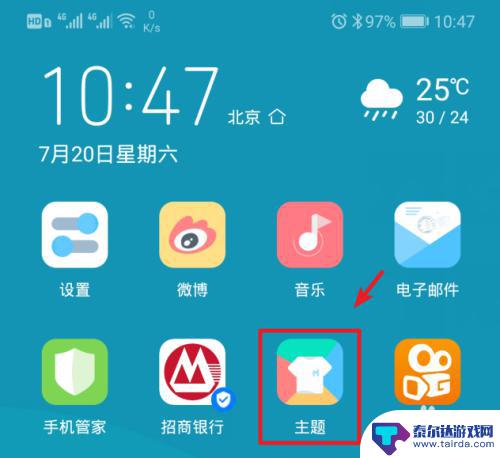
2.进入主题后,在主界面选择锁屏的图标进入。
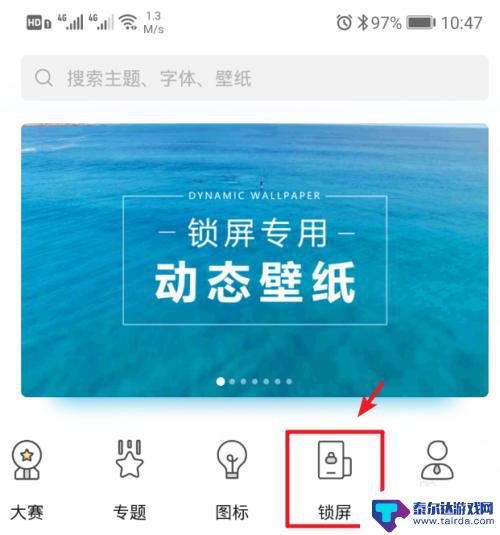
3.在锁屏分类下方,选择动态的锁屏,动态锁屏上方有一个圆圈。
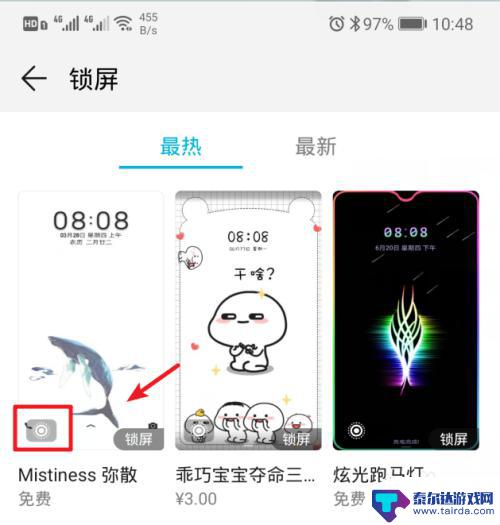
4.点击进入后,在锁屏下方点击下载的选项。
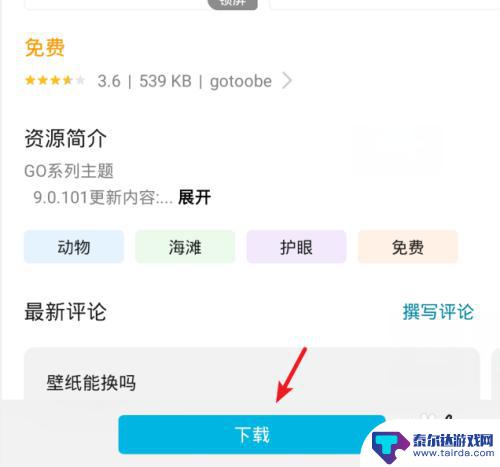
5.等待下载完毕后,点击下方的应用选项。
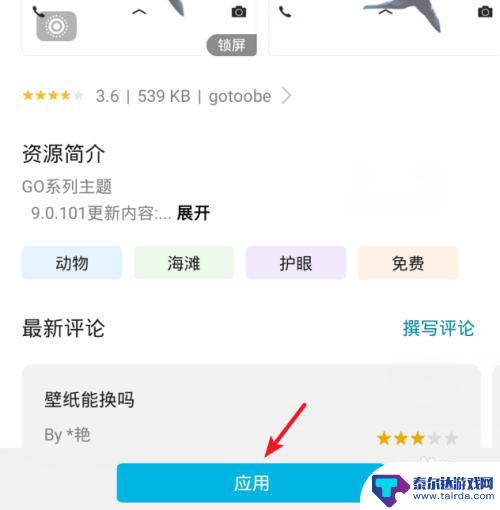
6.应用后,页面会提示应用成功。这时按下锁屏按钮,就可以看到设置的动态锁屏效果。
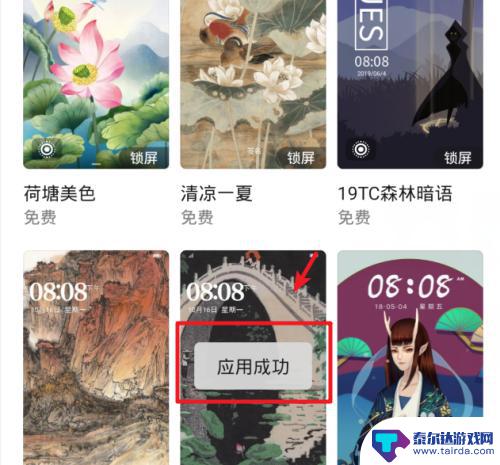
以上就是z5手机动态锁屏怎么设置的全部内容,还有不清楚的用户就可以参考一下小编的步骤进行操作,希望能够对大家有所帮助。















